Загрузка одного листа на принтер HP Designjet T3500
Загрузка одного листа
1. Убедитесь, что обе крышки рулонов закрыты. Если крышка рулона открыта во время загрузки листа, лист будет незамедлительно извлечен.
Не загружайте лист перед началом загрузки на передней панели и пока это не будет разрешено соответствующей анимированной картинкой.
2. На передней панели нажмите значок Загрузка бумаги.
3. Кроме того, можно нажать Бумага > Загрузить бумагу > Загрузить лист.
Если рулон уже загружен, необходимо подождать пока он будет автоматически выгружен. Рулон не загружен, а переведен в позицию ожидания так, что печать на нем может быть продолжена без перезагрузки, сразу после извлечения листовой бумаги.
Если крышка рулона будет открыта пока рулон загружен, но печать еще не начата, рулон будет автоматически извлечен и в случае необходимости печати на этом рулоне, потребуется перезагрузка рулона.
4. Выберите категорию и тип бумаги.
5. После появления запроса на передней панели, вставьте лист с передней стороны принтера.

6. Совместите левый край листа с синим ограничителем с левой стороны принтера.
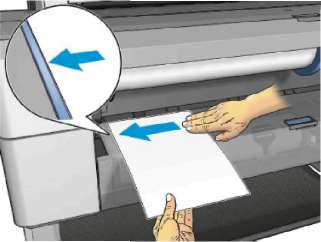
7. Вставьте лист в принтер до упора.

Не просовывайте пальцы внутрь канала подачи бумаги.
8. Подавайте лист в принтер, пока принтер не издаст звуковой сигнал и не начнет затягивать лист.
9. Принтер проверит выравнивание.
10. Если лист не выровнен надлежащим образом, он извлекается. Необходимо повторить попытку.
Непредвиденные ситуации на любом шаге загрузки бумаги описаны в разделе Не удается загрузить бумагу.
Не загружайте бумагу если она скручивается.
Укладчик

1. Приемник
2. Поворачивающаяся крышка укладчика.
3. Укладчик
По умолчанию принтер отрезает бумагу после выполнения каждого задания печати. В результате распечатанный лист бумаги аккуратно укладывается поверх других распечатанных листов в укладчике.
Чтобы очистить укладчик, встаньте перед принтером и вытащите стопку распечатанных листов из укладчика. Во время этой процедуры может открыться крышка укладчика. После извлечения листов, убедитесь, что крышка закрыта. Как правило, пружина возврата закрывает ее автоматически.

Хотя листы можно извлекать из укладчика во время печати, рекомендуется извлечь все отпечатки вместе, когда принтер не печатает. При приеме нескольких схем или чертежей рекомендуется делать это вдвоем. Можно заблокировать крышку укладчика в открытом положении, чтобы извлекать листы специальных заданий печати. Убедитесь, что после этого крышка закрыта.
Если необходимо использовать фотобумагу в обычном режиме печати с использованием укладчика, рекомендуется использовать быстросохнущую фотобумагу.
Ручная печать с открытым укладчиком
Ручной режим печати с использованием укладчика предназначен для использования при необходимости получения самого высокого качества печати на фотобумаге. При использовании этого режима необходимо постоянно стоять перед принтером в целях контроля.
Можно выбрать ручной режим для одного задания (например, в драйвере печати) или посредством перевода принтера в режим ручной печати на передней панели.
• Если отправить задание на печать, выбрав ручной режим, задание ставится в на удержание и продолжают печататься краской другие задания, пока не будет выбрана печать это задания на передней панели (передняя панель позволяет управлять этим процессом) и не будет открыта крышка укладчика.
Если перевести принтер в режим ручной печати на передней панели, все задания печати в очереди ставятся на удержание для ручного режима, после чего их можно отправлять на печать непосредственно из очереди. После выхода из режима печати вручную, любые задания, все еще остающиеся в очереди, возвращаются к своему предыдущему состоянию.
При открытии укладчика для перехода в режим ручного управления, зафиксируйте крышку укладчика в открытом положении.
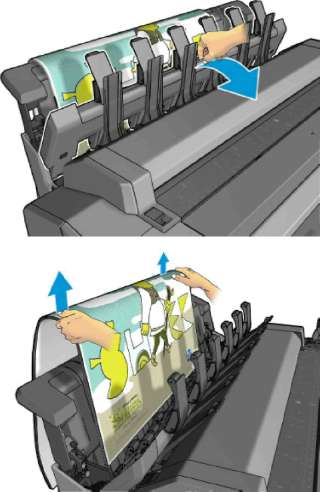
В ручном режиме:
• Можно печатать только по одной странице. Необходимо начинать печать каждой страницы вручную с передней панели.
• Следует печатать с открытой крышкой укладчика и стоять перед принтером, чтобы контролировать процесс выхода носителя печати.
• При открытой крышке укладчика можно лучше наблюдать за процессом печати, однако не гарантируется, что бумага будет следовать по заданному пути, поэтому необходимо отслеживать ее во избежание возможных повреждений.
• Невозможно выполнить сканирование или копирование, поскольку крышка укладчика блокирует сканер.
• Если принтер не работает и оставлен в ручном режиме в течение более 15 минут, режим печати вручную отменяется и появляется рекомендация закрыть укладчик.
• Можно выйти из режима печати вручную, нажав соответствующие кнопки на передней панели или закрыв укладчик.
Разделитель поворачивающейся крышки укладчика
Для улучшения укладки в стопки бумаги ниже 75 г/м2 используйте синие разделители, расположенные на внутренних сторонах поворачивающейся крышки. Не забудьте отключить их перед укладкой в стопки других типов бумаги.
Приемник
Как правило, укладчик используется для сбора отпечатков. Если нет необходимости использовать укладчик, можно отправлять отпечатки в приемник. Если укладчик заполнен или если требуется отделить одно задание от других заданий печати, можно воспользоваться корзиной. Приемник вмещает до 10 листов высокосортной бумаги размера А1 или D. Более крупные отпечатки должны извлекаться из приемника незамедлительно после печати. Убедитесь, что все кабели проложены надлежащим образом, чтобы они не мешали падению бумаги в приемник. В противном случае возможно замятие бумаги.
<<<назад
далее>>>
при использовании материалов ссылка на сайт awella.ru обязательна
|